答案:WinForms中窗体透明度通过Opacity属性实现,子控件背景透明则使用Color.FromArgb或BackColor=Color.Transparent。具体为:1. Form的Opacity属性(0-1.0)控制整体透明度;2. TransparencyKey使特定颜色区域完全透明,用于异形窗体;3. 子控件通过Color.FromArgb设置半透明背景,或BackColor=Color.Transparent显示父控件背景,但无法穿透兄弟控件;4. 自定义绘制可实现复杂穿透效果,需重写OnPaint等方法;5. 常见陷阱包括误用Transparent导致无法穿透兄弟控件、Opacity过低影响可读性、TransparencyKey颜色冲突及自定义绘制性能问题,解决方案分别为调整Z-order、合理设置透明度、选用独特透明色及启用双缓冲优化性能。
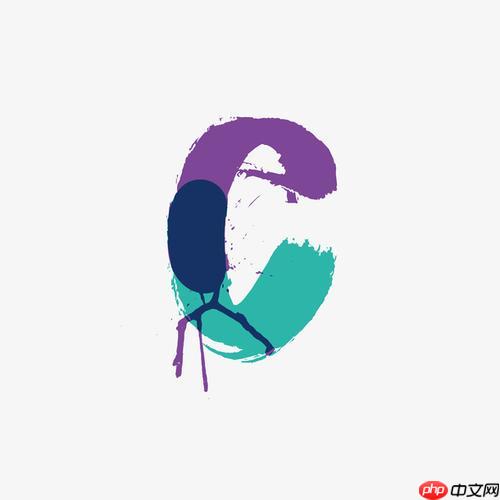
在C#中控制WinForms控件的透明度,这事儿说起来有点意思,因为它不像CSS里一个
opacity
opacity
BackColor
Color.FromArgb
TransparencyKey
要实现WinForms控件的透明度控制,我们需要区分对待窗体本身和窗体上的子控件。
1. 窗体(Form)的整体透明度
这是最直接也最彻底的方式。WinForms的
Form
opacity
public partial class MyForm : Form
{
public MyForm()
{
InitializeComponent();
// 设置窗体半透明
this.Opacity = 0.75;
}
private void buttonDecreaseOpacity_Click(object sender, EventArgs e)
{
if (this.Opacity > 0.1)
{
this.Opacity -= 0.1;
}
}
private void buttonIncreaseOpacity_Click(object sender, EventArgs e)
{
if (this.Opacity < 1.0)
{
this.Opacity += 0.1;
}
}
}2. 窗体(Form)的特定颜色透明(异形窗体)
如果你想让窗体呈现不规则的形状,或者让窗体上的某个特定颜色区域完全透明,可以使用
TransparencyKey
TransparencyKey
public partial class IrregularForm : Form
{
public IrregularForm()
{
InitializeComponent();
this.BackColor = Color.Fuchsia; // 选择一个不常用于界面的颜色
this.TransparencyKey = Color.Fuchsia; // 将此颜色设为透明键
this.FormBorderStyle = FormBorderStyle.None; // 通常配合无边框窗体使用
}
}3. 子控件的“透明”背景
这是最容易让人产生误解的地方。大多数标准WinForms控件(如
Button
TextBox
Panel
opacity
要实现这种“背景透明”,我们可以使用
Color.FromArgb
// 假设有一个Panel控件 this.myPanel.BackColor = Color.FromArgb(128, Color.Blue); // 半透明蓝色背景 // 或者更精细地控制RGB this.myPanel.BackColor = Color.FromArgb(128, 0, 0, 255); // 半透明蓝色背景 // 对于Label或PictureBox,可以直接设置BackColor为Color.Transparent // 但这仅仅是让它们显示其父控件的背景,而不是穿透到更下层的控件 this.myLabel.BackColor = Color.Transparent; this.myPictureBox.BackColor = Color.Transparent;
需要强调的是,
Color.FromArgb
OnPaint
OnPaintBackground
让WinForms窗体实现整体透明,主要就是通过前面提到的
opacity
当你设置
this.Opacity = 0.5;
public partial class TransparentForm : Form
{
public TransparentForm()
{
InitializeComponent();
this.Text = "半透明窗体示例";
this.Width = 400;
this.Height = 300;
this.StartPosition = FormStartPosition.CenterScreen;
// 设置窗体为70%不透明(即30%透明)
this.Opacity = 0.7;
// 可以在运行时通过按钮或滑动条来动态调整
Button btnToggle = new Button { Text = "切换透明度", Location = new Point(50, 50) };
btnToggle.Click += (s, e) =>
{
this.Opacity = (this.Opacity == 1.0) ? 0.3 : 1.0; // 在完全不透明和30%不透明之间切换
};
this.Controls.Add(btnToggle);
Label lblInfo = new Label { Text = "这是一个半透明窗体上的文本。", Location = new Point(50, 100), AutoSize = true };
this.Controls.Add(lblInfo);
}
}这种方法虽然简单,但也有其局限性。如果你的目标是创建一个不规则形状的窗体,或者只想让窗体上的特定区域透明,那么
opacity
TransparencyKey
TransparencyKey
Color.Magenta
Color.Fuchsia
FormBorderStyle
None
public partial class ShapedForm : Form
{
public ShapedForm()
{
InitializeComponent();
this.Text = "异形窗体示例";
this.Width = 300;
this.Height = 200;
this.StartPosition = FormStartPosition.CenterScreen;
this.FormBorderStyle = FormBorderStyle.None; // 移除边框和标题栏
// 设置一个独特的背景色作为透明键
this.BackColor = Color.LimeGreen;
this.TransparencyKey = Color.LimeGreen;
// 绘制一个圆形区域作为窗体的一部分
this.Paint += (s, e) =>
{
e.Graphics.FillEllipse(Brushes.Blue, 0, 0, this.Width, this.Height);
};
Button btnClose = new Button { Text = "关闭", Location = new Point(this.Width / 2 - 30, this.Height - 40) };
btnClose.Click += (s, e) => this.Close();
this.Controls.Add(btnClose);
}
}在这个例子中,除了我们用蓝色画的椭圆区域,窗体上所有
LimeGreen
这是一个常见的误区,因为很多开发者会想当然地认为,既然Form有
opacity
Button
TextBox
Panel
DataGridView
opacity
当我们需要让这些控件“透明”时,我们通常指的是让它们的背景色透明,从而能看到其父控件的背景。这并不意味着它们能穿透到它们后面(Z-order更低)的兄弟控件。
实现这种“背景透明”主要有两种方式:
使用Color.FromArgb
Color.FromArgb(alpha, red, green, blue)
public partial class ControlTransparencyForm : Form
{
public ControlTransparencyForm()
{
InitializeComponent();
this.Text = "控件透明背景示例";
this.Width = 500;
this.Height = 400;
this.BackColor = Color.LightGray; // 窗体背景色,以便观察子控件的透明效果
Panel panel1 = new Panel
{
Location = new Point(50, 50),
Size = new Size(200, 100),
// 设置Panel的背景色为半透明蓝色
BackColor = Color.FromArgb(150, Color.Blue) // Alpha 150 (约60%不透明)
};
this.Controls.Add(panel1);
Label label1 = new Label
{
Text = "这是一个Panel上的Label。",
Location = new Point(10, 10),
AutoSize = true,
// Label的背景色设置为透明,它会显示其父控件(panel1)的背景色
BackColor = Color.Transparent
};
panel1.Controls.Add(label1);
Button button1 = new Button
{
Text = "半透明按钮",
Location = new Point(50, 200),
Size = new Size(150, 40),
// 按钮的背景色设置为半透明红色
BackColor = Color.FromArgb(100, Color.Red) // Alpha 100 (约40%不透明)
};
this.Controls.Add(button1);
}
}在这个例子中,
panel1
LightGray
label1
BackColor = Color.Transparent
panel1
button1
LightGray
BackColor = Color.Transparent
Label
PictureBox
BackColor
Color.Transparent
// 假设在Form上有一个PictureBox和一个Label
PictureBox pictureBox1 = new PictureBox
{
Location = new Point(250, 50),
Size = new Size(100, 100),
Image = Image.FromFile("your_image.png"), // 假设你有一张图片
SizeMode = PictureBoxSizeMode.StretchImage,
BackColor = Color.Transparent // 图片框背景透明,显示Form的背景
};
this.Controls.Add(pictureBox1);
Label label2 = new Label
{
Text = "背景透明的Label",
Location = new Point(250, 170),
AutoSize = true,
BackColor = Color.Transparent // Label背景透明,显示Form的背景
};
this.Controls.Add(label2);重点提示: 这种“透明”仅仅是让控件的背景色与直接父控件的背景色混合。它无法实现一个控件“透过”自身看到其后面(Z-order更低)的兄弟控件。例如,你不能让一个
Button
TextBox
OnPaintBackground
OnPaint
在WinForms中处理透明度,确实会遇到一些让人挠头的问题。这不像Web开发那样,一个CSS属性就能搞定一切。以下是我在实践中遇到的一些常见陷阱和对应的解决方案:
陷阱1:期望BackColor = Color.Transparent
这是最普遍的误解。很多开发者会认为,设置一个控件的
BackColor = Color.Transparent
Color.Transparent
场景举例: 你有一个
Panel
Label
Button
Label
BackColor
Color.Transparent
Button
Label
Panel
Button
解决方案:
BringToFront()
SendToBack()
OnPaint
OnPaintBackground
OnPaintBackground
Parent.Controls.OfType<Control>().Where(c => c.Bounds.IntersectsWith(this.Bounds) && c.GetChildIndex(this) > c.GetChildIndex(c))
PictureBox
Label
Label
BackColor = Color.Transparent
Label
PictureBox
陷阱2:Form的opacity
当我们将Form的
opacity
场景举例: 你把一个包含大量文本的窗体
opacity
解决方案:
opacity
TransparencyKey
TransparencyKey
opacity
陷阱3:TransparencyKey
TransparencyKey
场景举例: 你将
TransparencyKey
Color.White
解决方案:
Color.Magenta
Color.Fuchsia
Color.LimeGreen
TransparencyKey
Load
TransparencyKey
陷阱4:性能问题,尤其是在自定义绘制透明控件时
自定义绘制透明效果,特别是需要频繁重绘的场景,可能会导致性能下降,出现闪烁或界面卡顿。
场景举例: 你创建了一个复杂的自定义控件,通过重写
OnPaint
解决方案:
DoubleBuffered
true
OnPaint
Invalidate(Rectangle rect)
Invalidate()
Brush
Pen
理解这些陷阱并掌握相应的解决方案,能帮助我们更有效地在WinForms中实现各种透明效果,同时避免不必要的麻烦。说到底,WinForms的透明度控制虽然不如一些现代UI框架那么
以上就是如何用C#代码控制WinForms控件的透明度?的详细内容,更多请关注php中文网其它相关文章!

每个人都需要一台速度更快、更稳定的 PC。随着时间的推移,垃圾文件、旧注册表数据和不必要的后台进程会占用资源并降低性能。幸运的是,许多工具可以让 Windows 保持平稳运行。

Copyright 2014-2025 https://www.php.cn/ All Rights Reserved | php.cn | 湘ICP备2023035733号